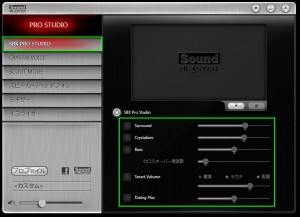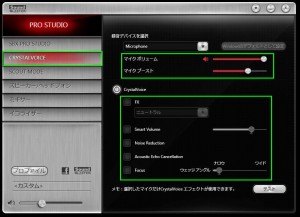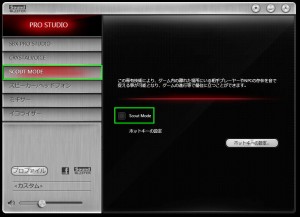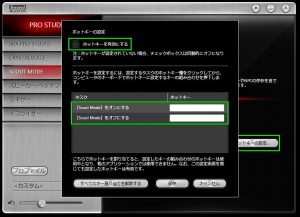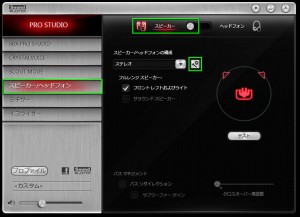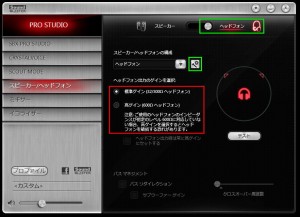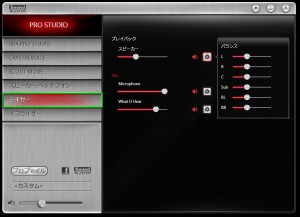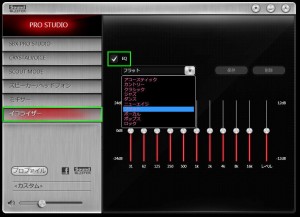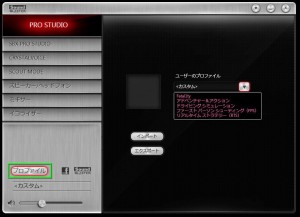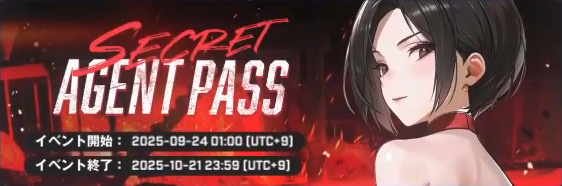CreativeのサウンドカードSound Blasterの管理ソフトウェアである、PRO STUDIO。
今回の記事では前回紹介したSB-Sound Blaster ZxRの関連として、このソフトをレビューします。
前回の記事:Sound Blaster ZxR ハイレゾ対応のサウンドカードレビュー
レビュー動画
Sound Blaster PRO STUDIOとは?
Creative | Sound Blaster ZxR より引用
Sound Core3Dプロセッサーに統合されたSBX Pro Studioテクノロジーは
PCでの音楽鑑賞や映画鑑賞、ゲームにさらなる迫力と臨場感を提供します。ヘッドホンやステレオスピーカーであってもバーチャルにサラウンドスピーカーを
作り出すことで360度の3Dオーディオの世界観をリアルに実現します。
Sound Blaster PRO STUDIOとは、Sound Blasterの設定を一括で管理できるソフトウェアです。
Sound Blaster導入後はタスクトレイに常駐するため、画面の読み出しも容易。
設定項目は下記の7つに分類され、目的の設定画面へスマートにアクセスすることが可能です。
設定した内容はプロファイルとして保存できるため、気に入った組み合わせができた場合に役立ちます。
各設定項目
SBX PRO STUDIO
サウンドの出力に関する設定を行う画面です。
各項目にカーソルを合わせると、それぞれの効果が表示されます。
各項目の効果強度は、横のバーを利用して0~100%まで任意に調節できます。
CRYSTALVOICE
マイクの入力に関する設定を行う画面です。
マイクブーストはマイクの音量を増加しますが、小さな音を拾いやすくなります。
CrystalVoiceを有効化すると声質を変化させたり、ノイズやエコーの減少が可能です。
SCOUT MODE
ゲーム向けのサウンド設定を行う画面です。
Scout Modeをオンにすると、FPSで重要な様々な音を聞き取りやすくできます。
さらにホットキーを設定しておけば、デスクトップに戻ることなくオン/オフが可能です。
スピーカー/ヘッドホン
RCA出力端子とヘッドホン出力端子の切り替えを行う画面です。
図示したボタンを選択すると、より詳細な設定画面が開きます。
右上のスイッチを右にスライドすると、ヘッドホン出力端子から出力されます。
RCA出力端子の画面と同様のボタンで、ヘッドホンの詳細設定画面が開きます。
ミキサー
サウンド出力とマイク入力の関連性について設定を行う画面です。
イコライザー
全10種類のプリセットを選択し、音質を変化できる画面です。
各周波数は-24~+24dbの範囲で、任意に調節できます。
プロファイル
用意されているプロファイルを有効化したり、自身のプロファイルを保存できる画面です。
プロファイルの読み込みにはインポート、プロファイルの保存にはエクスポートを選択します。

🛒人気の商品が日替わりで登場。毎日お得なタイムセール
📖500万冊の電子書籍が読み放題。Kindle Unlimited
🎵高音質な空間オーディオを体験しよう。Amazon Music Unlimited
🎧移動中が学習時間。Audible 30日間無料体験キャンペーン
📕毎日無料で読めるマンガアプリ「Amazon Fliptoon」
続きはこちら ⇒ 最新のレビュー記事を見る